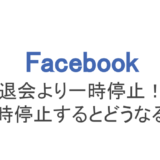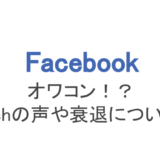SNSといえば友達とネット上でコミュニケーションをとるツールとして使われていますが、SNSユーザーが全員健全な人だとは言い切れません。中にはSNSを利用してスパム行為をしようとしているユーザーもいるのです!
フェイスブックは登録できる個人情報が多いことからスパムの巣窟にもなっています。
自分が個人情報を何の考えもなしに登録していたら、ネット上に記録が残り、スパムだけでなくストーカー被害や詐欺被害に遭いやすいです。
また、知っている人・知らない人関係なしに友達リクエストも届きます。たとえ知らない人からのリクエストでも、自分の知っている人と共通の友達になっていたら思わずリクエストを承認してしまいますよね。それがスパム被害の第一歩になることも。
そこで今回は、フェイスブックのスパム行為について取り上げました。送られてくるスパム動画やメッセージの他に、スパムアプリの一覧もご紹介しています。
スパムだと思われるものを報告して自分を守り、さらなる被害を食い止めましょう!
もくじ
Facebookメッセンジャーで「video~」が来たらスパム動画!?
フェイスブックは世界中で使われているSNSなので、日本人だけでなく外国人から友達リクエストやメッセージ リクエストが送られてくることがあります。
そのメッセージの中に「○○video~」というリンクが貼られたメッセージが来たことはありませんか?
フェイスブックのダイレクトメッセージ機能はフェイスブックアプリの中ではなく、別のメッセンジャーアプリに送られてくることはご存知でしょうか。
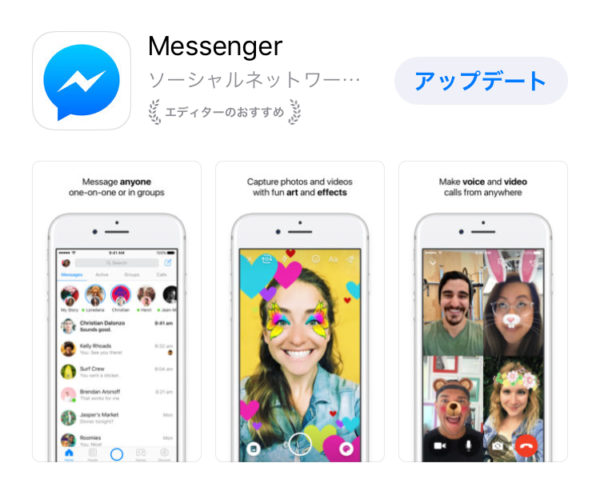
メッセンジャーアプリ
LINEと同じように使えるのですが、友達になっていない人からのメッセージはメッセージリクエストが届きます。
もしも送られてきたメッセージの中に「video~」といったリンクや動画が送られて来たら、もしかしたらそれはスパム動画かもしれません!
たとえば「Youtube Video xxx」というタイトルの動画。普通のYouTubeの動画のように見えますが、実はこれ、数年前から横行している悪質なスパムの手段なのです。
その動画をタップしてしまうとウィルスのインストールをそれとわからないようにして促して来ます。ここでインストールしてしまうとウィルスに感染し、さらにウィルスをばら撒き続けてしまいます。
知らない人からのいきなりの動画メッセージが来ても開かないこと。それが一番大切です。
Facebookでスパムメッセージを削除する方法
上記のスパム動画以外でも、不明なリンクのURLが貼られたスパムメッセージが届くこともあります。フェイスブックメッセンジャーで怪しげなメッセージを受け取ったら、下手に触らずにそのままメッセージを削除してしまいましょう。
それではフェイスブックメッセンジャーでの削除方法を解説します。

削除したいメッセージを長押し
まずはURLをタップしてしまわないように、削除したいメッセージを2秒以上長押しします。
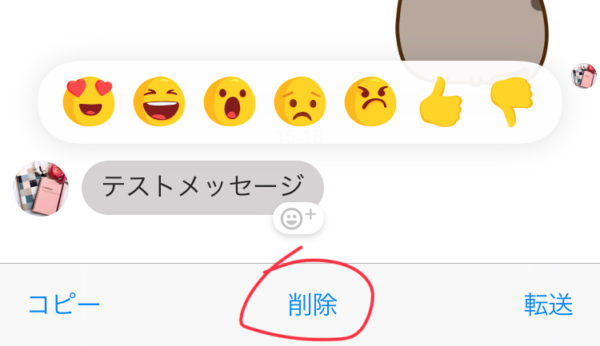
「削除」をタップ
続いて「削除」をタップします。
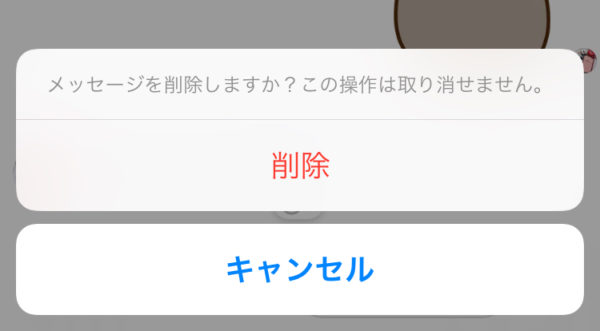
もう一度「削除」をタップ
最後に確認されるので、もう一度「削除」をタップして完了です!
スパムは一度URLをタップしてしまったり、リンクを開いてしまったりしたら一気にウィルスが入り込んでくるかなり危険なものです。できれば触れることなく、削除してしまうのが良いでしょう。
また、知らない人からのメッセージリクエストも簡単に承認しないようにしましょう。一度相手のプロフィールページを確認して、少しでも違和感を感じたらメッセージ承認せず削除が安心です。
iPhoneのフェイスブックメッセンジャーでスパム報告するには
自分がスパムだと思われるメッセージを受け取った場合、削除するのはもちろん、フェイスブックの運営側にスパム報告をするのが一番安心でしょう。
それではスマホ(iPhoneやAndroid)のメッセンジャーでスパム報告をする方法を解説します。

相手の名前をタップ
まずはメッセンジャーのスレッドを開き、上部にある相手の名前をタップします。
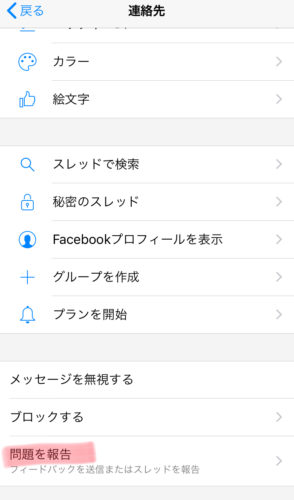
「問題を報告」をタップ
設定画面に移動するので、一番下までスクロールして「問題を報告」をタップしましょう。
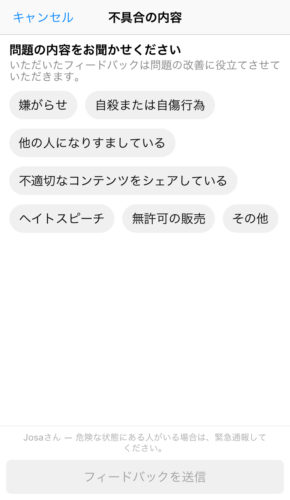
「その他」をタップ
続いて報告する問題の種類を選びます。今回はスパム報告なので「その他」をタップします。
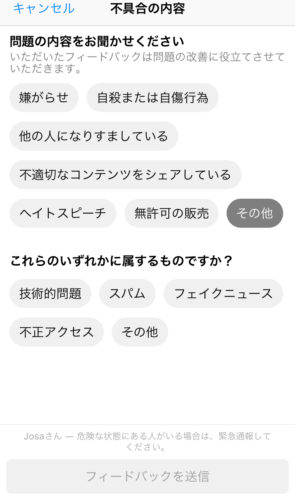
「スパム」をタップ
さらに細かく分かれるので「スパム」をタップします。

「フィードバックを送信」をタップ
最後に下のボタンが青くなるので「フィードバックを送信」をタップして完了です。
ついでにフェイスブックアプリ側でのスパムアカウントを報告する方法を解説します。
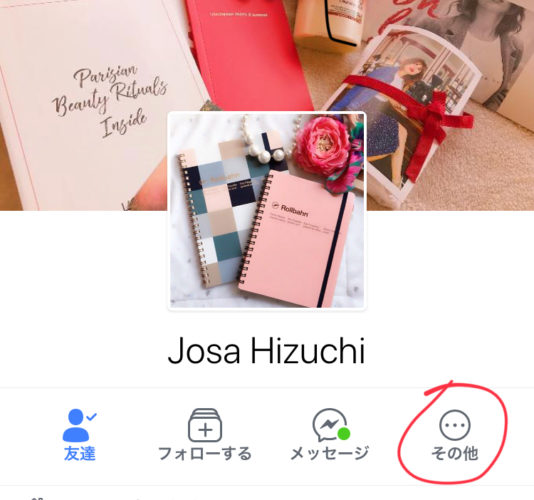
「その他」をタップ
スパムアカウントだと疑いのあるプロフィールで「その他」をタップします。
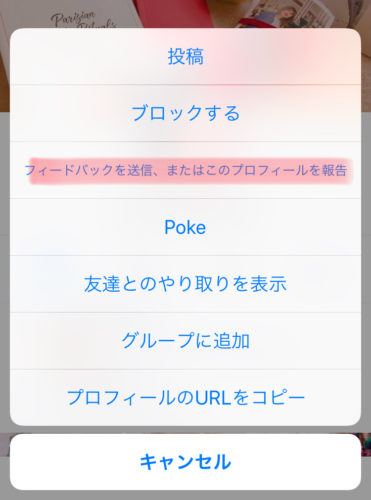
上から三番目をタップ
続いて上から三番目の項目をタップ。
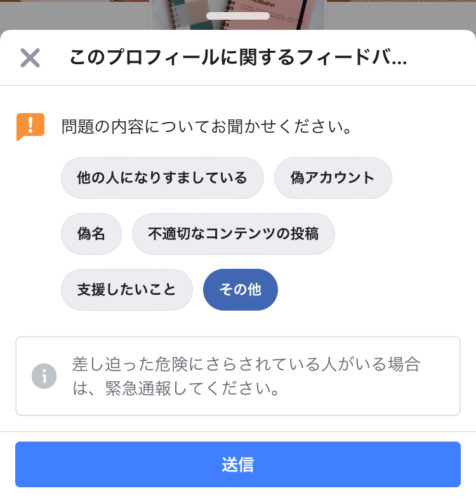
その他を選ぶ
続いて「その他」を選んで送信します。運営側がプロフィールを調べてくれるでしょう。
フェイスブックの運営にスパム報告をすれば、あとは運営側が対処をしてくれます。アカウントを停止したり、そのアカウントを削除したりしてそれ以上の被害拡大を阻止してくれるでしょう。
Facebookのスパムアプリ一覧
フェイスブックにはスパムメッセージや動画だけでなく、それ以外のスパム要素も潜んでいます。一番多いのがスパムウィルスを含んだアプリです。
ここでは現在報告されている、フェイスブックのスパムアプリ一覧とスパムアプリの見分け方をご紹介します。もし見かけても利用しないように気をつけましょう!
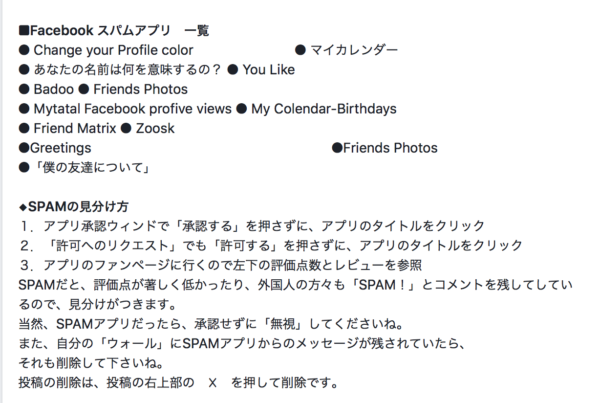
スパムアプリと見分け方
こちらがフェイスブックで正式に発表されているスパムアプリ一覧です。有名なのが「マイカレンダー」や「Change your Profile color」など。
フェイスブックにはいろいろなアプリが出ており、友達が使っていたらニュースフィードでシェアされます。おもしろいアプリもたくさんあるため、ついつい使ってしまいますよね。
フェイスブックで気になるアプリがあっても、念のためスパムじゃないかを確認してから利用しましょう。
Facebookで自分がスパム扱いされたときの解除方法
ここまでフェイスブックでスパムを見つけたときの対処法を解説しましたが、たまに自分がスパム扱いされたり、スパムじゃないかと警告を受けるときがあります。
機能を制限されたりひどいときにはアカウント停止になることも!そのときの解除方法も解説しましょう。
まずフェイスブックにログインできる状態にあれば、ヘルプとサポートの「問題を報告」を利用します。
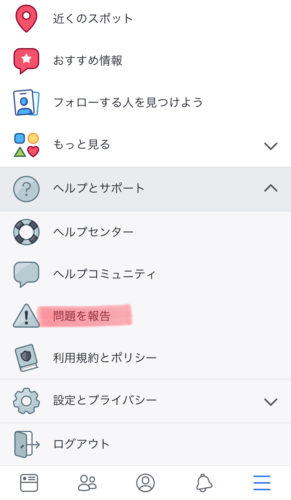
①問題を報告をタップ
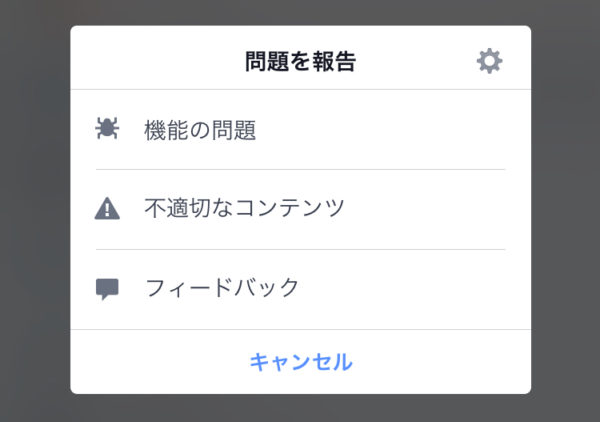
②フィードバックを選ぶ
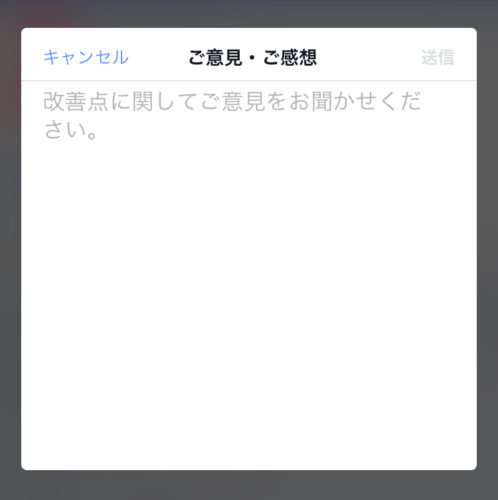
③スパムじゃないと説明する
自由入力欄があるため、スパムは何かの間違いだときちんと説明しましょう。
そしてログインできない状態の場合、フェイスブックから届くメールの指示に従って本人確認などを行う必要があります。身分証明書が必要なこともあるので準備しておきましょう。
フェイスブックのスパム被害を食い止め、注意しながら安全に利用しましょうね!